UNIGRAPHICS NX
Моделирование свободных форм
Скругление поверхностей
Создание скругления с линейно меняющимся радиусом между двумя листовыми телами
На этой части занятия Вы создадите скругление с линейно изменяющимся радиусом между двумя наборами выбранных граней.
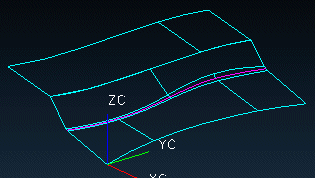
|
|
Откройте файл fff_faceblend_linear_law.prt из каталога fff и запустите модуль Modeling (Моделирование). |
Модель состоит из нескольких листов и кривых.
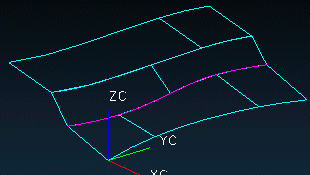
|
|
Нажмите кнопку Face Blend
(Скругление поверхностей) |
Открывается диалоговое окно Face Blend (Скругление поверхностей).
|
|
Вы можете использовать опцию фильтра выбора All (Все), так как деталь достаточно проста. |
|
|
Используйте опцию Trim & Attach All Trim & Attach All (Обрезать & присоедин.) метода присоединения, чтобы скругление и грани были обрезаны и сшиты вместе. |
Опция Law Controlled позволяет Вам определить переменный радиус в отдельных точках вдоль направляющей кривой в соответствии с Law Subfunction.
|
|
Измените Radius Method (Метод задания радиуса) на Law Controlled (Управ. по закону). |
Открывается диалоговое окно для определения функций закона. Как говорилось выше, Вы создадите линейно изменяющийся радиус скругления между двумя листовыми телами.
|
|
Нажмите кнопку Linear (Линейный). |
Теперь Вы должны выбрать направляющую. На протяжении направляющей кривой может контролироваться множество сечений, в данном случае это единый сплайн.
|
|
Нажмите кнопку Curve (Кривая) и выберите направляющую, которая простирается вдоль кромки трёх нижних граней, затем нажимайте кнопку OK, пока не отобразится диалоговое окно Law Controlled (Управ. по закону). |
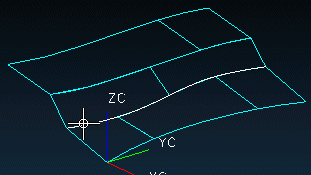
Диалоговое окно Law Controlled содержит предлагаемые по умолчанию начальное и конечное значения радиуса. Для линейно изменяющегося радиуса Вы должны определить его начальное и конечное значения. Значения должны быть больше или равны нулю.
|
|
Введите 0.25 в поле Start Value (Начальное значение) и 0.50 в поле End Value (Конечное значение), нажмите кнопку OK. |
Теперь надо выбрать первый набор граней.
|
|
Выберите показанную на приведённом ниже рисунке грань. |
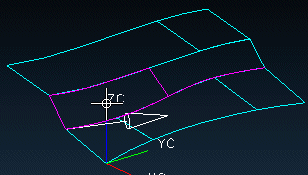
Грань высвечивается и появляется вектор направления.
|
|
Если потребуется нажмите кнопку Reverse Normal (Реверс нормали), чтобы направить вектор вверх. |
|
|
Выберите ещё одну грань для первого набора, как показано на рисунке. |
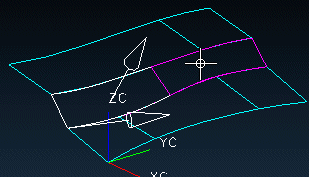
Вектор направления остаётся без изменения на первой выбранной грани. Вы завершили выбор всех граней для первого набора. Теперь надо определить второй набор граней.
|
|
Нажмите иконку Second Set
(Второй набор) |
|
|
Выберите показанную на рисунке ниже грань для второго набора. |
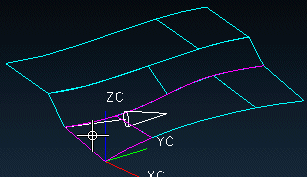
|
|
Реверсируйте, если понадобится, направление вектора. Он должен быть направлен вверх |
|
|
Выберите ещё две смежные поверхности. |
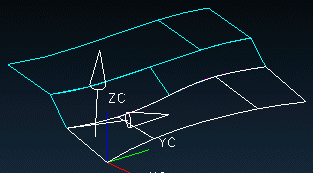
|
|
Нажмите кнопку Apply (Применить). |
Скругление создано.
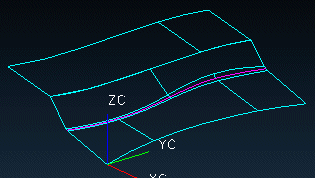
|
|
Закройте файл. |